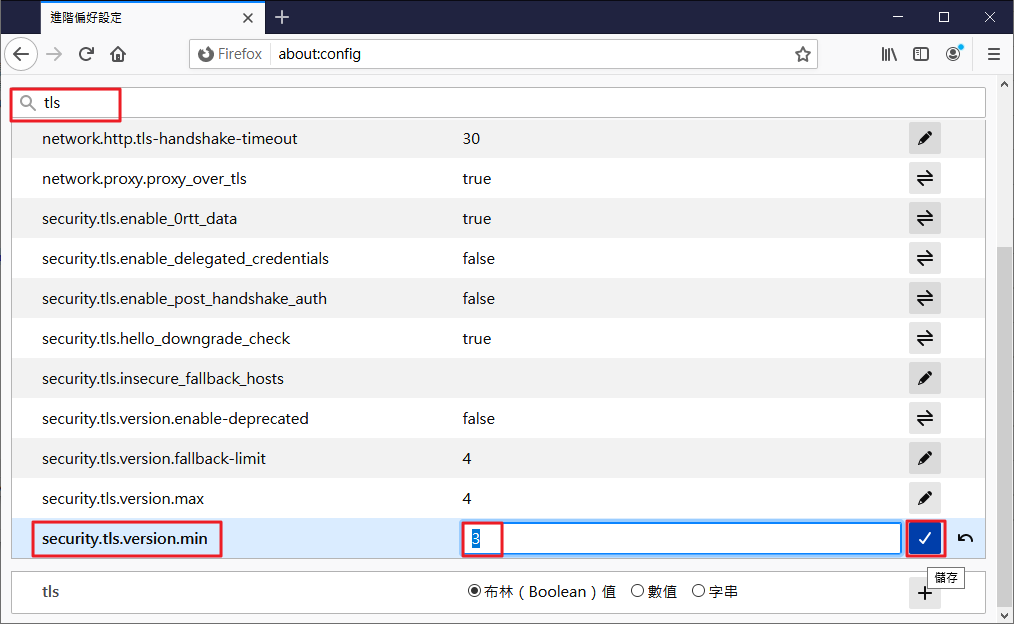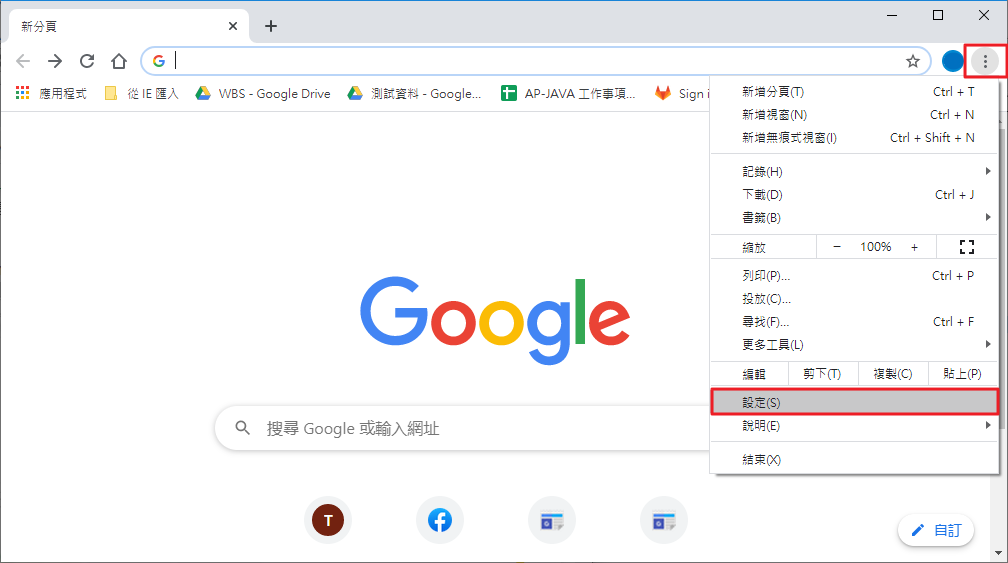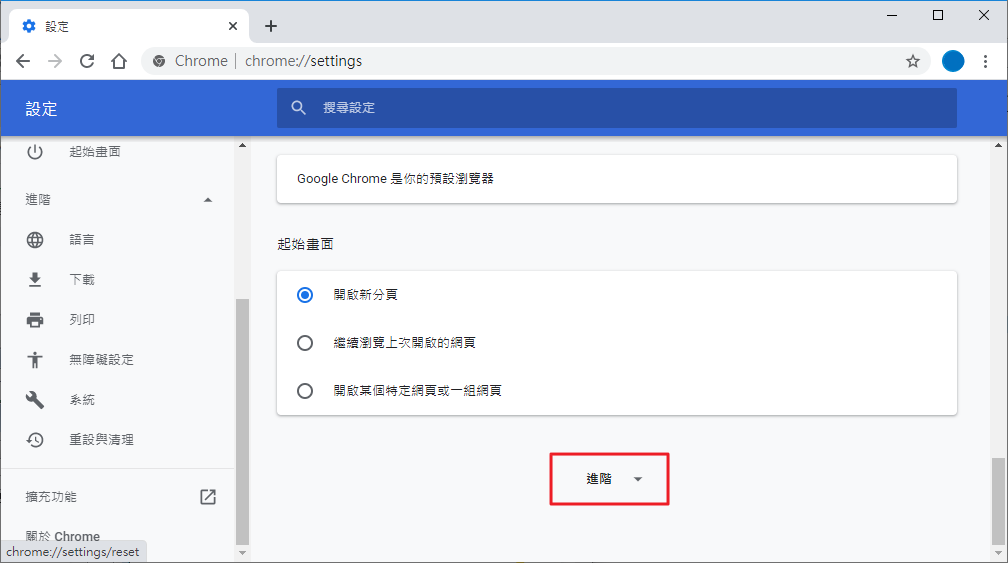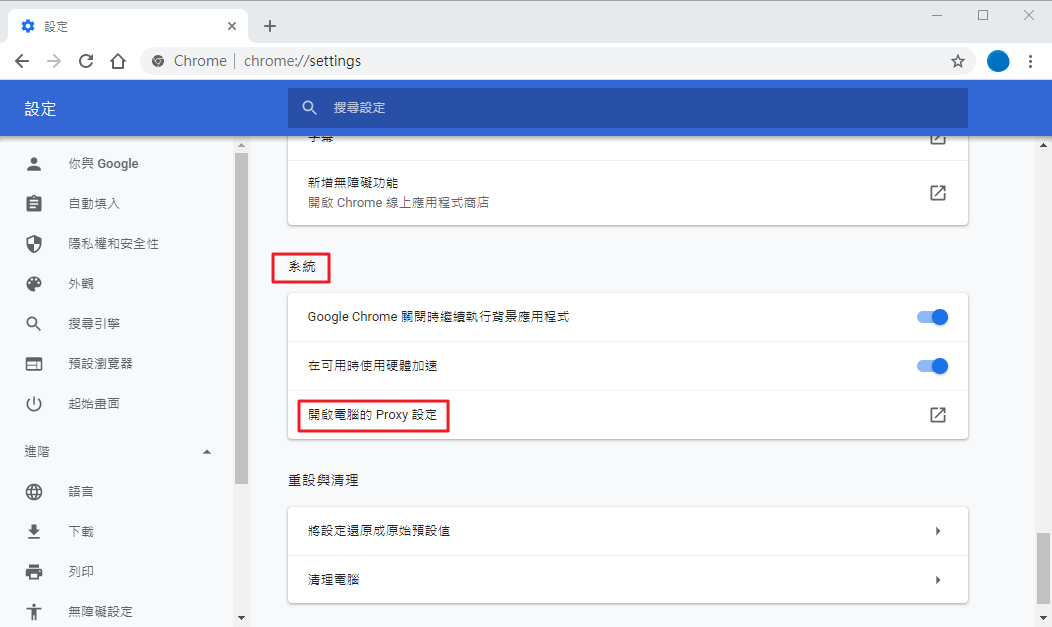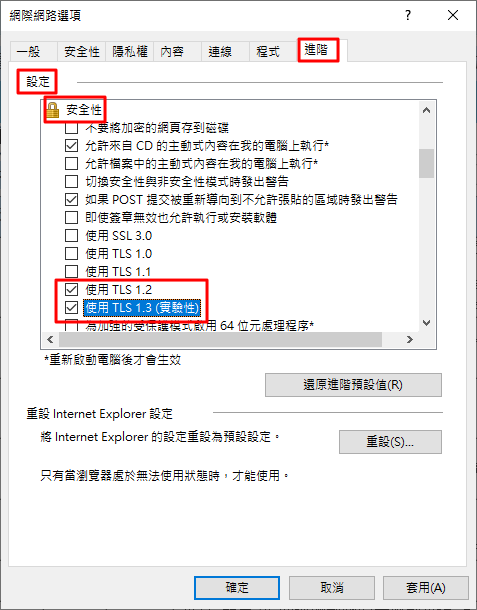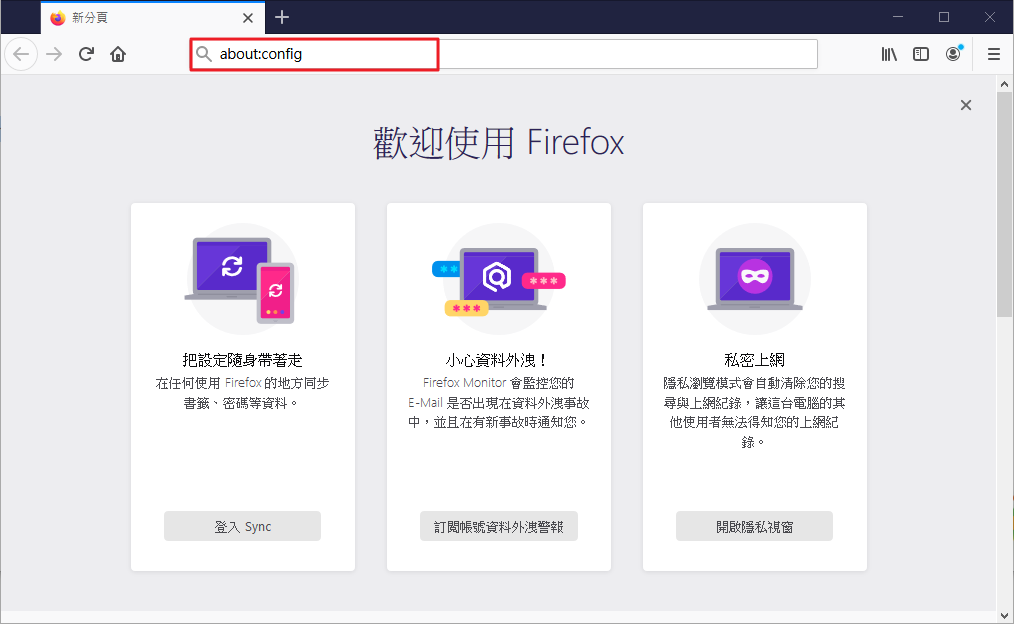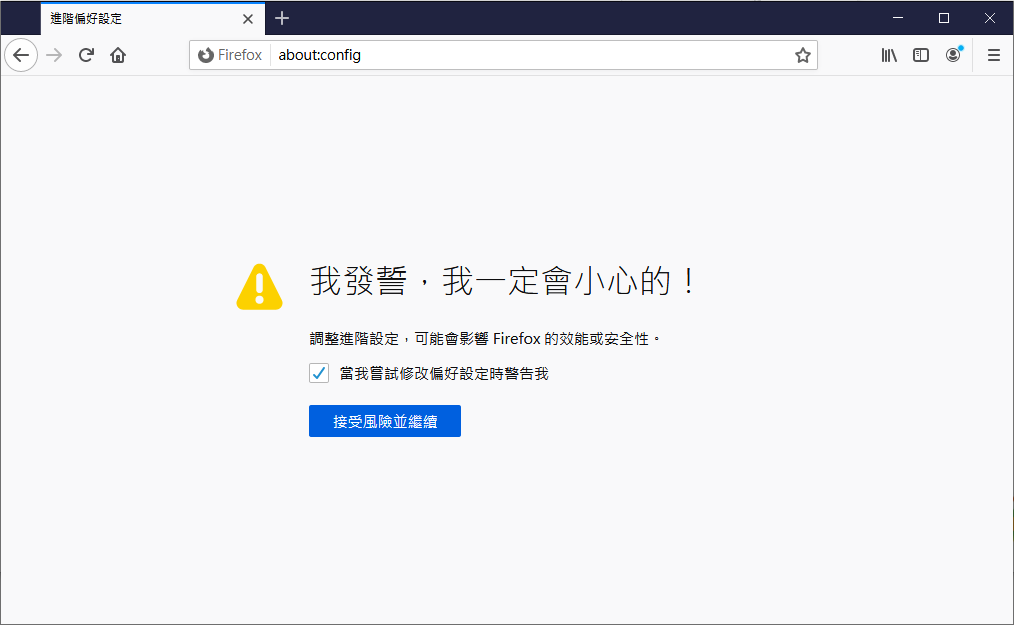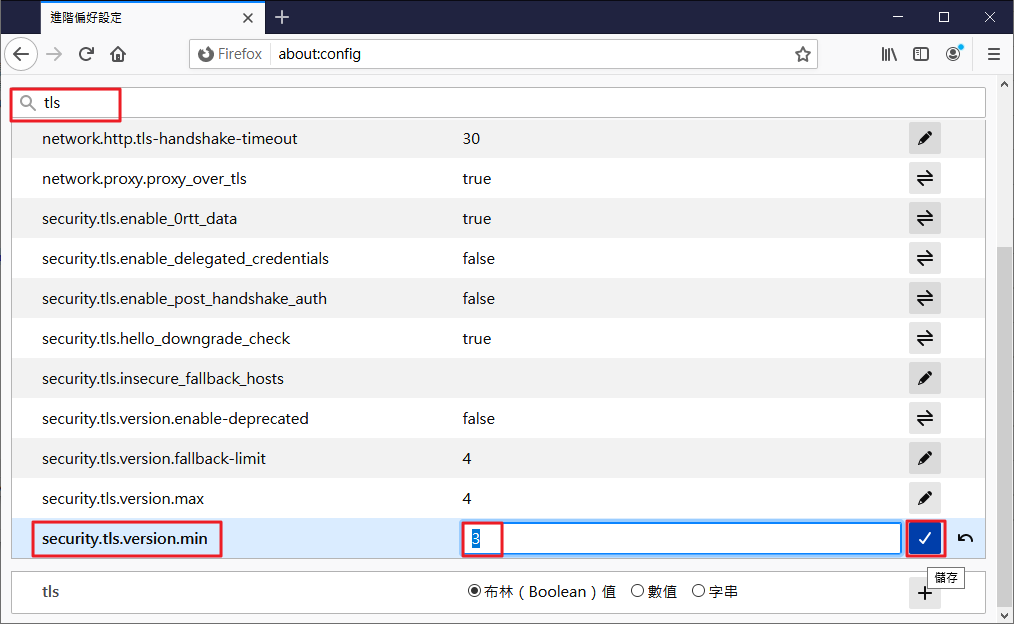- 為確保網際網路連線機制之安全性,網路申報繳稅系統自109年10月19日起關閉TLS 1.1通訊協定,請納稅義務人改用TLS 1.2或TLS 1.3通訊協定。
- 關閉後,如您無法進行網路申報、查詢等各項服務,請確認瀏覽器是否已升級至最新版本,並使用TLS 1.2或TLS 1.3通訊協定。
- 確認及設定TLS 1.2或TLS 1.3通訊協定說明步驟如下。
(一) Chrome瀏覽器:
建議升級到84以上版本
以下僅Windows 7 作業系統需設定:
- 點選網址右邊「自訂及管理google chrome」,再點選「設定」。
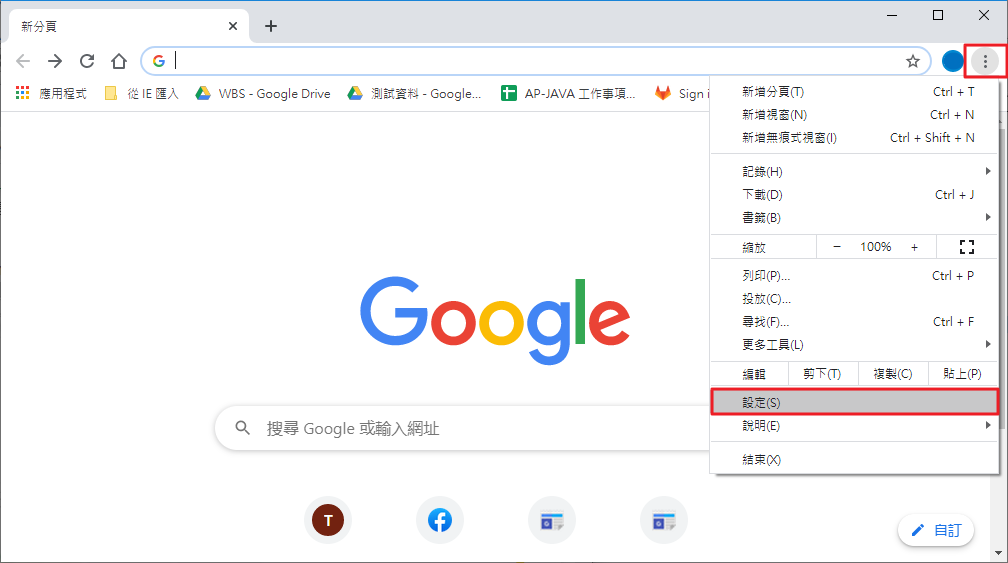
- 將畫面拉至最下方,點選「進階」。
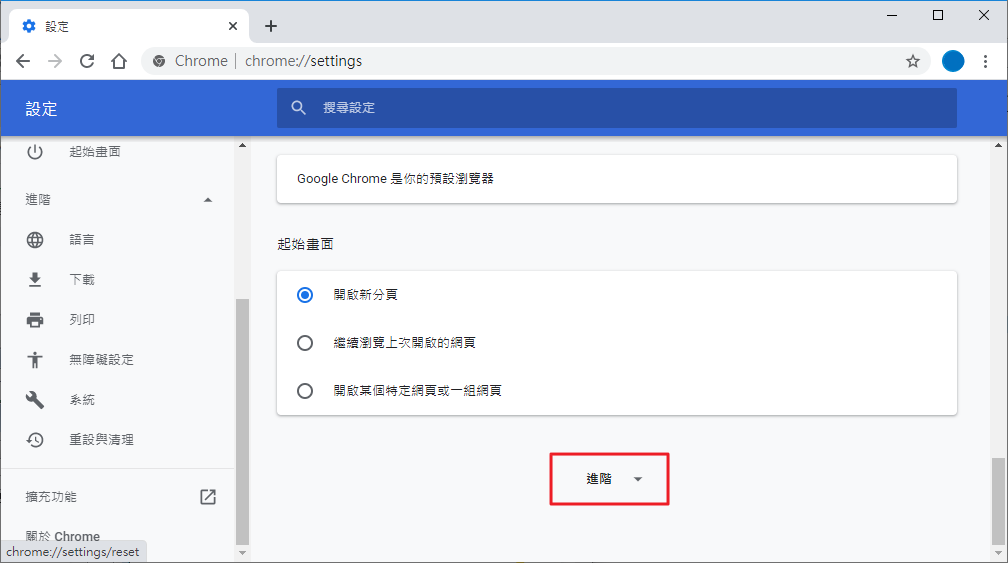
- 點選「系統」裡的「開啟電腦的Proxy設定」。
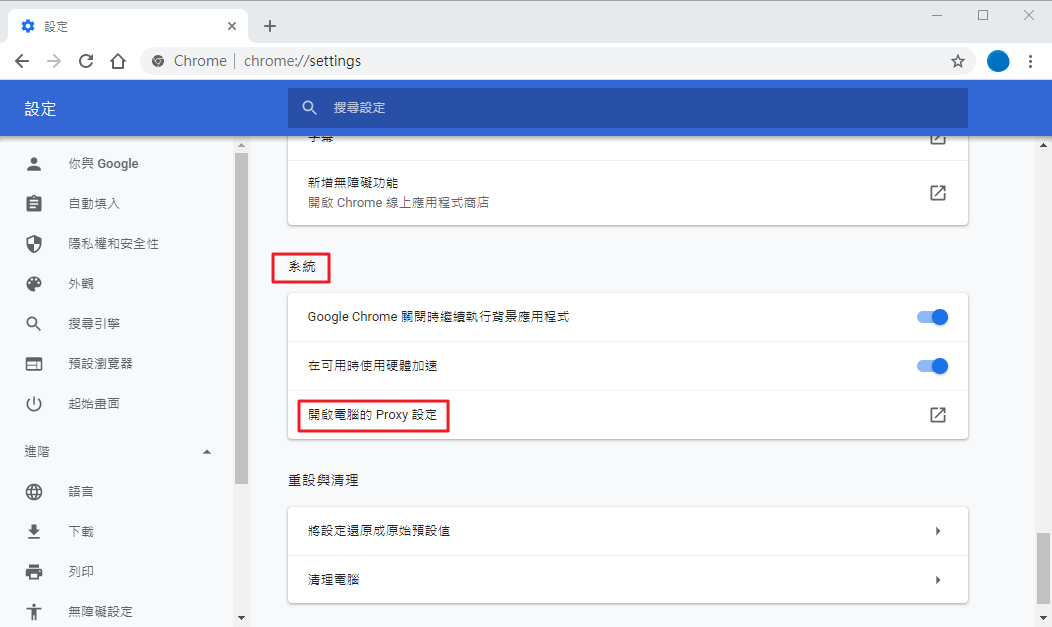
- 點選[進階]頁籤之[設定]-->[安全性]項目,取消【使用TLS 1.1】,並勾選【使用TLS 1.2】或【使用TLS 1.3】,按下[確定]後,重新開啟瀏覽器。
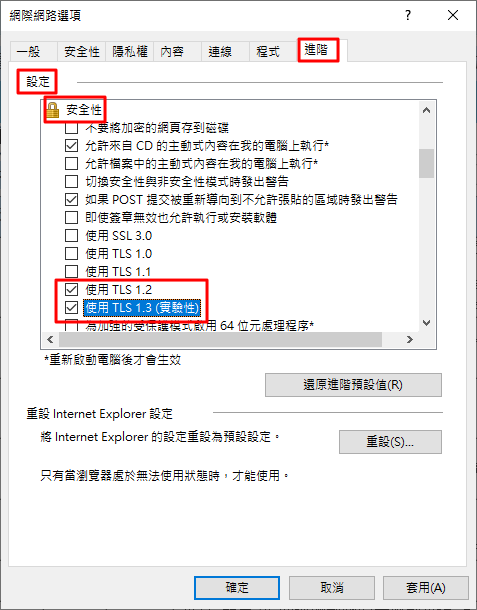
(二) Firefox 瀏覽器:
- 在網址列輸入「about:config」>按「Enter」。
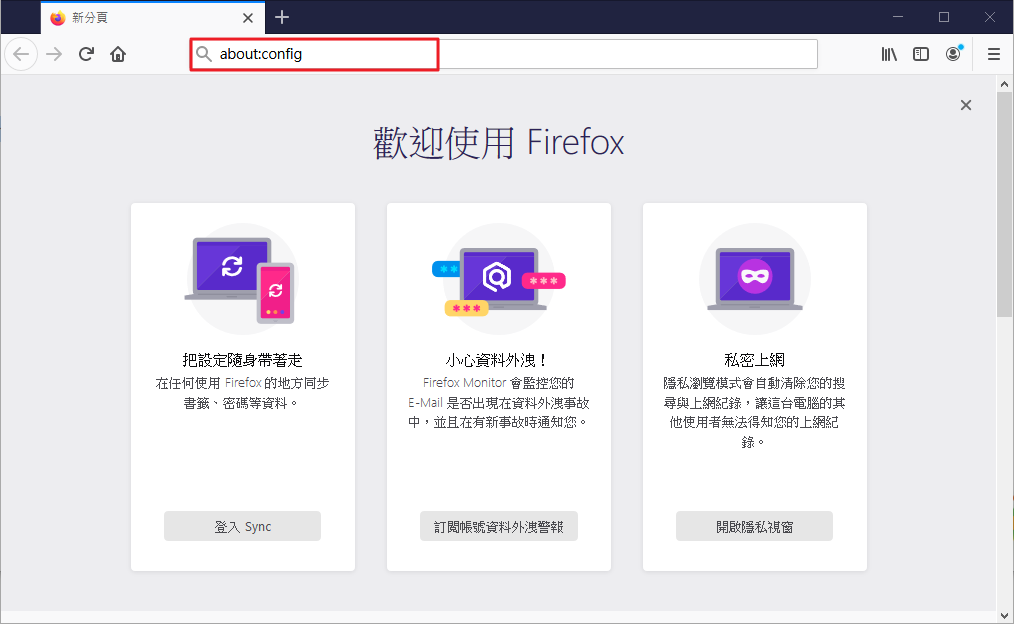
- 出現下方警告畫面,點選「接受風險並繼續」。
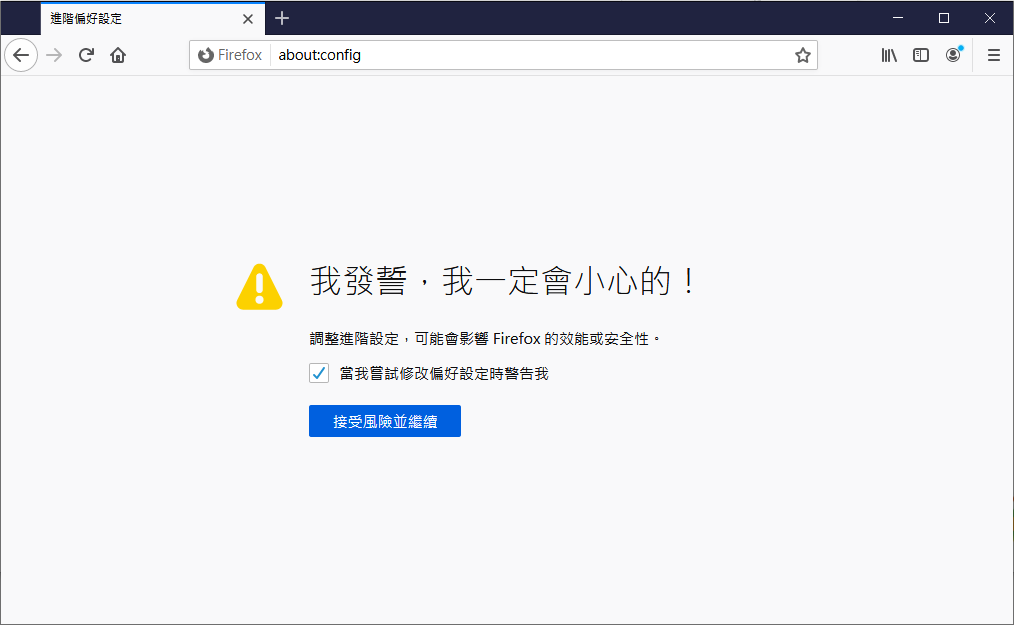
- 在搜尋列上輸入「tls」,找到「security.tls.version.min」選項,點擊2次,再將數值修改為「3」以支援TLS1.2 版本,按下「勾號」儲存。